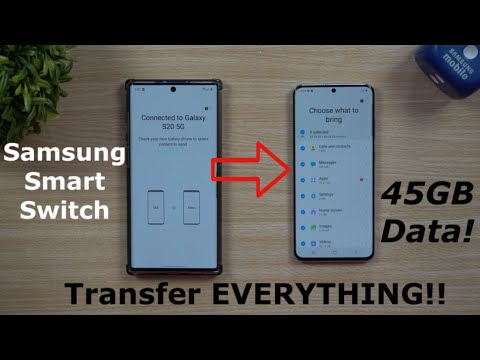
Vsebina
- Problem 1: Kako prenesti datoteke iz Galaxy S7 v Mac
- Problem 2: Galaxy S7 edge se zmrzne in se preneha odzivati, ko je v običajnem načinu
- Problem 3: Galaxy S7 v nastavitvah manjka možnost posodobitve programske opreme
Pozdravljeni Android skupnosti! Danes obravnavamo vprašanje, ki ga imajo nekateri uporabniki Androida: kako premakniti datoteke iz svoje naprave # GalaxyS7 v Mac. Čeprav je le majhen del lastnikov Galaxyja, ki bi morda želeli prenesti podatke na svoj Mac, se tudi zavedamo, da ni na voljo literature, ki bi neposredno odgovorila, kaj je treba storiti. Zato tretjino prispevka namenjamo korakom za uspešno izvedbo tega postopka. Odgovorimo tudi na dve drugi vprašanji, s katerimi se lahko srečajo nekateri drugi uporabniki. Upamo, da vam bodo naše rešitve v pomoč.
Če iščete rešitve za lastno težavo #Android, nas lahko kontaktirate s povezavo na dnu te strani.
Ko opisujete svojo težavo, bodite čim bolj podrobni, da bomo lahko zlahka našli ustrezno rešitev. Če lahko, prosimo, vključite natančno sporočila o napakah, ki jih dobite, da nam boste predstavili, kje začeti. Če ste že pred pošiljanjem e-pošte poskusili nekaj korakov za odpravljanje težav, jih obvezno omenite, da jih bomo lahko preskočili v naših odgovorih.
Problem 1: Kako prenesti datoteke iz Galaxy S7 v Mac
Živjo. Imam Galaxy S7 Edge z 32 GB micro SD kartico. Kartica je skoraj polna, zato bi želel varnostno kopirati vsebino kartice na svoj Mac in jo nato prenesti nazaj na novo, večjo mikro SD kartico. Vendar se Mac pri poskusu povezave prek USB (kabel, ki je bil prvotno priložen S7 Edge) ne more povezati. »Android File Transfer« mi sporoča »Ne morem se povezati z napravo« in »Poskusite znova povezati ali znova zagnati svojo napravo.« To traja tudi po ponovni priključitvi kabla USB in po vklopu naprave S7. Prav tako sem potrdil, da ko na S7 spustim "senčilo za okna", obstaja posodobitev, ki navaja "Android System" in je nastavljena na "File Transfer".
Opomba: preizkusil sem druge nastavitve in tudi te ne delujejo. Preizkusil sem tudi ‘Coolmuster Android Assistant for Mac’ in tudi to, kot kaže, ne deluje. Številna iskanja v Googlu me še vedno brez rešitve te težave. Upam, da imate morda kakšen vpogled? Resnično bi se zahvalil vašim predlogom. - Chris.Ambrozic
Rešitev: Živjo Chris. Računalniki, kot so osebni računalniki ali računalniki Mac, so na splošno opremljeni s paketom programske opreme USB, imenovane gonilniki, ki jim omogoča prepoznavanje povezav iz druge naprave, kot je pametni telefon Android. V večini primerov te gonilnike USB razvijejo proizvajalci operacijskih sistemov, kot sta Microsoft za osebne računalnike z operacijskim sistemom Windows in Apple za Mac. Ti gonilniki, tako kot vsaka programska oprema ali operacijski sistem, včasih potrebujejo posodobitve. Torej, če vaš Mac v zadnjem času ni bil posodobljen in je na čakanju posodobitev za njegov Mac OS, ga najprej namestite, preden poskusite znova povezati svoj S7 z njim. Če vaš Mac trenutno že izvaja zadnjo razpoložljivo posodobitev, lahko nadaljnje odpravljanje težav izvedete tako, da sledite spodnjim korakom.
Kako uporabljati Smart Switch za prenos datotek iz Samsunga v Mac OS
Najlažji način, da vaš Mac prepozna vaš Galaxy S7, je uporaba aplikacije Samsung Smart Switch. To je uradna Samsungova aplikacija, zasnovana tako, da vam omogoča nemoten prenos podatkov med vašo napravo Samsung in računalnikom.
1. korak: Preverite, ali je vaš Mac združljiv z aplikacijo Smart Switch
Vaš Mac mora izpolnjevati nekatere minimalne zahteve, da lahko aplikacija Smart Switch deluje. Spodaj so navedene minimalne zahteve:
- Operacijski sistem: Mac OS X® 10.6 ali novejši.
- CPU: Intel Core 2 Duo 2,0 GHz ali novejši.
- RAM: 1 GB ali več.
- Ločljivost zaslona: 1280 x 800.
- Android prenos datotek program, nameščen v računalniku.
2. korak: Prepričajte se, da imate v računalniku Mac nameščeno aplikacijo Android File Transfer
Omenili ste aplikacijo Android File Transfer, zato predvidevamo, da je že nameščena. Vendar želimo, da jo odstranite, nato pa jo znova namestite za vsak slučaj.
Za ponovno namestitev Android File Transfer sledite tem korakom:
- Ko odstranite aplikacijo Android File Transfer, jo znova prenesite po tej povezavi.
- Odprto androidfiletransfer.dmg.
- Povlecite Android File Transfer v mapo Applications.
3. korak: Uporabite pametno stikalo za prenos datotek iz vašega Samsung Galaxy S7 na Mac
Če vaš Mac izpolnjuje vse zgornje zahteve, lahko nato namestite aplikacijo Smart Switch. Ko končate z namestitvijo Smart Switch, sledite spodnjim korakom za prenos datotek v svoj Mac:
- Napravo Galaxy S7 povežite z računalnikom Mac prek kabla USB.
- V računalniku Mac odprite aplikacijo Smart Switch.
- Če piše, da je telefon zaklenjen, preprosto odklenite zaslon Galaxy S7.
- Počakajte, da pametno stikalo prepozna, da je telefon odklenjen. To lahko traja nekaj trenutkov.
- Kliknite ime telefona (Samsung Galaxy S7).
- Kliknite pomnilnik, v katerem so vaše datoteke.
- Odpreti se mora zaslon, ki prikazuje mape v izbrani pomnilniški napravi. Izberite Kartica , da odprete mape na kartici SD.
- Če želite mapo ali datoteko premakniti v svoj Mac, jo preprosto označite in nato povlecite na želeno mesto v mapi.
4. korak: Obrišite Mac in znova namestite čisti Mac OS
Če vaš Mac ostaja problematičen in vam iz nekega razloga ne dovoli namestitve pametnega stikala ali če pametno stikalo po namestitvi ne bo delovalo po pričakovanjih, razmislite o brisanju računalnika in ponovni namestitvi čiste različice operacijskega sistema.
Problem 2: Galaxy S7 edge se zmrzne in se preneha odzivati, ko je v običajnem načinu
Zdravo! Moj rob Samsung S7 je nenadoma začel zamrzniti. Ko je enkrat zamrznilo, se ni odzvalo na nič. Niti »gumb za vklop + gumb za zmanjšanje glasnosti« ali »gumb za vklop + za povečanje glasnosti + gumb za dom.« Šel sem do najbližjega tehnika, ki je varnostno kopiral moje podatke, obnovil vdelano programsko opremo in mi vrnil telefon. Ko sem prišel domov, sem v telefonu izbrisal skoraj vsako aplikacijo, saj sem mislil, da je nekako povezana z zrušitvijo. Telefon se je nekako še vedno čudno obnašal z zrušitvijo in zmrzovanjem, toda "zmanjšanje glasnosti + gumb za vklop" je naredil svoj trik. Danes je zmrznil, zato sem ga zagnal v varnem načinu. 10 minut je bilo vse v redu, potem pa, ko sem se odločil, da ga vklopim v normalno stanje, se je znova zagnal in spet zamrznil, neodgovorno na kar koli. Ali lahko kaj storim s tem? Ker je lokalni tehnik rekel, da lahko še enkrat obnovijo vdelano programsko opremo, ker pa po njej še vedno imam težave, se mi zdi nepotreben. Lep pozdrav! - Mantas Gusmantas
Rešitev: Živjo Mantas. Če je telefon deloval normalno, ko je deloval v varnem načinu, je verjetno kriva slaba aplikacija tretje osebe. Opazovanje telefona 10 minut pa ni dovolj dolgo, da bi to lahko potrdili. Poskusite znova zagnati napravo vsaj 24 ur v varnem načinu. V tem načinu bi se morale izvajati samo vnaprej nameščene aplikacije, tako da, če telefon ves čas opazovanja deluje popolnoma dobro, lahko stavite, da je za to kriva aplikacija tretje osebe.
Če želite vedeti, katera aplikacija povzroča težave, morate uporabiti način odstranjevanja. Takole:
- Odstranite aplikacijo tretje osebe. Najprej odstranite nedavno nameščeno aplikacijo. Če se še vedno spomnite, katero aplikacijo namestite tik preden se je telefon začel zamrzovati, jo najprej odstranite.
- Ko odstranite aplikacijo, preverite, ali je težava še vedno prisotna, tako da do 10 minut uporabljate telefon kot običajno. Če deluje brez kolcanja, ga verjetno povzroča na novo odstranjena aplikacija.
- Če se težava ponovi, odstranite drugo aplikacijo drugega proizvajalca.
- Ponovite 2. korak.
- Naredite korake 1-3, dokler ne ugotovite izvora napake.
Problem 3: Galaxy S7 v nastavitvah manjka možnost posodobitve programske opreme
Torej, ko poskušam posodobiti svoj rob S7, se ne posodobi vsakič. In ko grem v aplikacije v svoji nastavitvi in poiščem aplikacijo za posodobitev programske opreme, je ni, zato je edini način, da do nje dostopam, ko se na vrhu prikaže obvestilo in če pridržim na obvestilu, me pripelje na onemogoči, prisilno zaustavi možnosti in podatke aplikacij, vendar ne morem pritisniti prisilne zaustavitve ali onemogočenja, kot je zapisano v vašem članku, kaj naj naredim? Različica, za katero piše, je 2.0.22-0. - Kammy
Rešitev: Živjo Kammy. Nekoliko sumljivo je, da je ne najdete Posodobitev programske opreme možnost v aplikaciji Nastavitve. Če je ta Galaxy S7 edge ponudil vaš operater, se obrnite nanje in jih vprašajte, ali so namerno odstranili možnost posodobitve programske opreme. V številnih S7, ki smo jih preučili, bi morala biti posodobitev programske opreme še vedno na voljo. Vsekakor je prisoten v mednarodnih različicah in tistih modelih, ki niso zaklenjeni na prevoznike.
Če vaš operater reče, da mora biti v nastavitvah prisotna možnost posodobitve programske opreme, jo je nekaj moralo odstraniti. Ne poznamo nobene zlonamerne programske opreme, ki bi to lahko storila, vendar vedno obstaja možnost, da se to zgodi. Ne poznamo dovolj zgodovine vašega telefona, da bi vam lahko pomagali pri natančnem odgovoru.
Če želite biti na varnem, lahko poskusite ponastaviti na tovarniške nastavitve in preverite, ali se bo možnost posodobitve programske opreme nato ponovno pojavila. To storite tako:
- Ustvarite varnostno kopijo pomembnih datotek, kot so fotografije, videoposnetki itd.
- Izklopite svoj Samsung Galaxy S7.
- Pritisnite in pridržite tipki za dom in tipko za povečanje glasnosti, nato pa pridržite tipko za vklop.
- Ko se na zaslonu prikaže Samsung Galaxy S7, spustite tipko za vklop, vendar še naprej držite tipki za dom in glasnost.
- Ko se prikaže logotip Android, lahko sprostite obe tipki in pustite telefon približno 30 do 60 sekund.
- S tipko za zmanjšanje glasnosti se pomaknite med možnostmi in označite »wipe data / factory reset«.
- Ko je označena, lahko pritisnete tipko za vklop / izklop, da jo izberete.
- Zdaj označite možnost Da - izbriši vse uporabniške podatke s tipko za zmanjšanje glasnosti in pritisnite gumb za vklop, da jo izberete.
- Počakajte, da telefon konča s ponastavitvijo. Ko končate, označite »Znova zaženi sistem« in pritisnite tipko za vklop.
- Telefon se bo zdaj znova zagnal dlje kot običajno.


